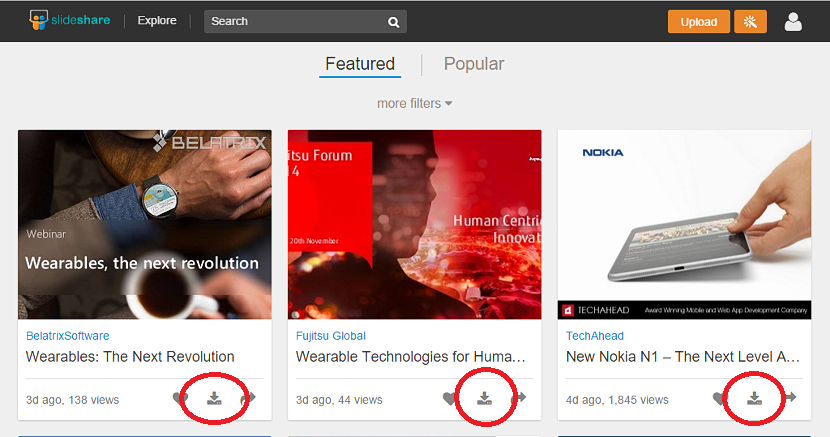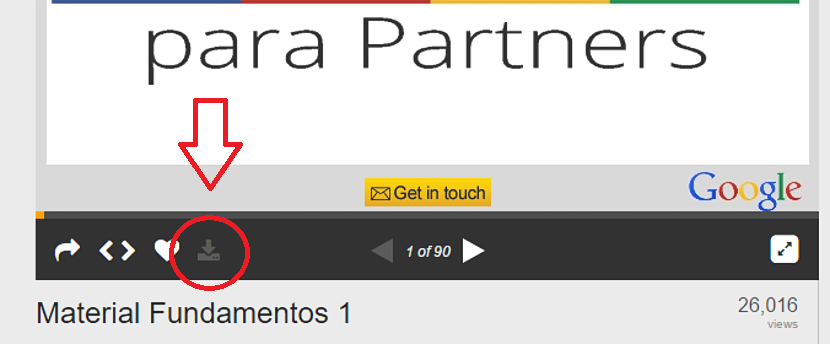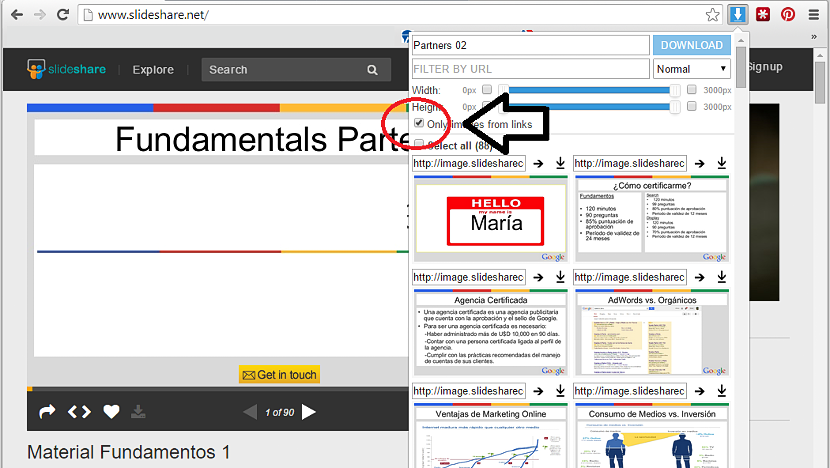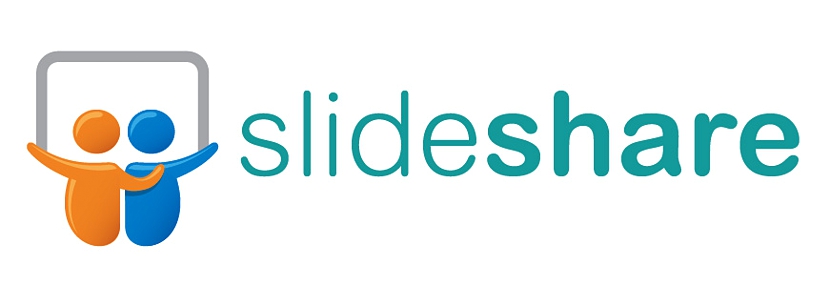
حاجة تنزيل من SlideShare؟ SlideShare هذا هو واحد من أهم المواقع لمن حفظ وبحث الشرائح بجميع أنواعها؛ نظرًا لتنوعها الكبير وتنوعها ، لا يوجد عمليًا أي شخص حاول تنزيل أي منها ، لمحاولة مراجعتها بطريقة أكثر راحة على أجهزة الكمبيوتر الشخصية الخاصة به.
هناك بعض القواعد التي يجب اتباعها في محاولة ذلك قم بتنزيل الشرائح المستضافة من SlideShare حسنًا ، على الرغم من حقيقة أن بعضها يسمح للتنزيل بالاعتماد على نقرة زر صغير ، إلا أن هناك أيضًا عددًا قليلاً من الشرائح التي ، من ناحية أخرى ، تم حمايتها بواسطة مؤلفيها المعنيين. سنذكر في هذه المقالة عددًا معينًا من الحيل التي يمكننا اعتمادها عند تنزيل هذه الشرائح (مع أو بدون حماية) على جهاز الكمبيوتر الشخصي لدينا.
قم بتنزيل الشرائح من Slide Share بدون تطبيقات الطرف الثالث
من خلال الإشارة إلى "تطبيقات الطرف الثالث" ، فإننا نذكر بشكل مباشر تلك الأدوات المطلوبة بشكل عام لتثبيت نظام التشغيل. لأغراض الاختبار والتوضيح ، سنستخدم فقط متصفح الإنترنت ونظام التشغيل Windows. هذا لا يعني أنها الطريقة الوحيدة قم بتنزيل شرائح SlideShare هذه على محرك الأقراص الثابتة بل إلى ما يمكن أن نستخدمه في وقت معين.
ما عليك القيام به أولاً هو التوجه نحو رابط SlideShare الرسمي، مكان حيث يمكنك البدء تصفح الفئات المختلفة حتى تجد شريحة هذا من مصلحتك. بمجرد العثور عليه ، سيكون لديك إمكانية رؤية أسفله (على الجانب الأيمن) رمزًا صغيرًا يشير إلى إمكانية تنزيل الشريحة المذكورة.
عند تحديده ، سيتم فتح علامة تبويب جديدة لمتصفح الإنترنت لطلب بيانات اعتماد الوصول إلى الخدمة ؛ هذا هو الشرط الأول الذي يجب الوفاء به ، حيث نعميمكن فقط لمستخدمي SlideShare المسجلين تنزيلها مجانًا. إذا لم يكن لديك حساب نشط ، فيمكنك ربط حسابك على Facebook أو LinkedIn بالخدمة لفتح حساب على الفور.
بمجرد استيفاء هذا المطلب الأول ، سيبدأ التنزيل وفي غضون ثوانٍ ، سيكون لديك الشريحة الخاصة بك على الكمبيوتر ؛ لها نوع امتداد «PPSX«، لذا فإن النقر المزدوج عليه سيؤدي إلى فتح Microsoft PowerPoint تلقائيًا ؛ إذا لم يكن لديك هذه الوحدة مثبتة ، يجب أن تحاول الحصول على مشغل بسيط يسمح لك عرض الشريحة كاملة.
قم بتنزيل صور الشرائح المحمية من SlideShare
يعد الإجراء الذي ذكرناه أعلاه من أسهل الإجراءات في التنفيذ ، حيث يقتصر ذلك على الحاجة إلى استخدام رمز التنزيل الموجود في كل شريحة ، طالما لدينا حساب مشترك في SlideShare. الآن إذا تمكنا من إيجاد واحد من هؤلاء شرائح مع رمز التنزيل "مقفل" ، تحت أي ذريعة سيكون لدينا إمكانية الحصول عليها حتى عندما يكون لدينا حساب في هذه الخدمة.
على نحو مفيد ، هناك حيلة صغيرة يمكننا اعتمادها هذه الشريحة على جهاز الكمبيوتر الخاص بنا. وهو مدعوم بمكمل يسمى «تنزيل الصور«، وهو متوافق فقط مع Google Chrome ، متصفح الإنترنت الذي يجب أن نستخدمه لتحقيق هدفنا.
عندما نجد الشريحة الخاصة بنا محظورة وبعد تثبيت الوظيفة الإضافية المذكورة أعلاه ، علينا فقط النقر فوق الرمز الخاص بها ثم ، حدد المربع الذي يشير إلى الصور المرتبطة.
مع هذا ، سيتم تنزيل الصور التي هي جزء من الشريحة فقط إلى مكان ما (الذي نحدده) على القرص الصلب. بعد أن نحصل عليها (إن أمكن ، في مجلد) ، سيتعين علينا استيرادها إلى Microsoft PowerPoint ، والتي سيتم طلبها تلقائيًا أثناء تنزيلها من SlideShare.
من هناك ، سيتعين علينا فقط إنشاء شريحة جديدة في برنامج Microsoft PowerPoint ، مع ما يمكننا الاستمتاع به في أي لحظة.
عندك تنزيل من SlideShare العرض التقديمي أو الشرائح التي تريدها؟ إذا كنت قد استخدمت طريقة أخرى ، فيرجى إخبارنا كيف فعلت ذلك.